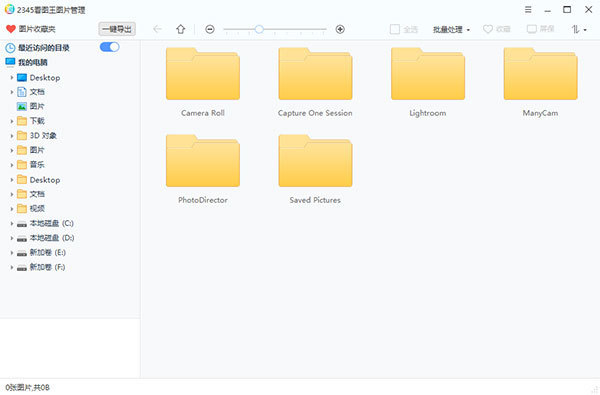
版本说明
1、去程序效验,去广告及各种垃圾行为,纯粹看图
2、去今日热点弹窗、去图片美化程序中间广告文字
3、去看图王PDF阅读器广告,即侧边栏“发现、搜索”
4、去看图王PDF阅读器菜单:开启推送、问题反馈
5、去所有程序的无用菜单项:问题反馈、检测版本
6、禁止程序偷偷篡改浏览器主页2345导航的刷量行为
7、禁止程序自动创建开始菜单“2345王牌软件”程序组
8、禁止所有程序检测升级,禁止后台下载升级数据包文件
9、禁止所有程序后台下载广告素材、访问统计数据,禁止背后刷量统计分析上报
10、删除推广垃圾组件:开机助手,今日热点,网址导航,业务辅助,核心服务,升级程序
软件特色
1、拥有超越光速一样的运行速度
2、让人叹为观止的超高清完美画质呈现
3、支持全屏查看与幻灯片查看
4、提供缩略图预览
5、方便大图片拖拽的鸟瞰图功能
6、软件支持鼠标指针翻页,节省用户大量的时间
7、智能的平滑缩放技术:带来更流畅视觉体验
8、软件支持多达69种图片格式
9、软件适用于所有Windows平台,解决平台系统问题
10、兼容Windows图片查看器及ACDSEE的超多快捷键
功能介绍
1、截图
从工具栏中更多菜单键的选项启动截图功能,可以截取屏幕的一个区域,并且可做一些简单的标注。快捷键为Ctrl+Alt+D
2、修改图片尺寸
从工具栏中更多菜单键的选项启动修改图片尺寸功能。可以对图片的宽高进行设置调整,快捷缩放以及常用尺寸的设置更让我们更方便地调整图片大小
3、多图打印
从看图窗口右下角进入图片管理界面。在图片管理界面选择多张图片后,在选中的图片上右键,选择打印图片,就可以打印多张图片了
4、裁剪
从工具栏中更多菜单键的选项启动裁剪功能,可以截取图片的一个区域,可以自己调整截取框的大小。快捷键为Ctrl+Alt+P
5、PSD图片预览
安装该软件之后,在系统文件夹中可以对PSD格式的图片进行预览,并且和JPG格式的图片有明显的区分
6、图片管理
从工具栏中图片管理的入口进入图片管理界面。帮助快速查找定位图片;对图片进行管理,多张图片选中后批量操作;支持多图打印收藏图片后一键导出等功能
7、智能设背景
从右键菜单或者主菜单中启动设置桌面背景功能,保证图片清晰的分辨率前提下,智能将图片以填充、适应、拉伸、居中形式设为桌面
2345看图王使用教程
一、如何给图片添加特效?
1)在图片美化窗口点击工具栏上的“特效”按钮。
2)然后就可以选择您喜欢的效果,有一米阳光、魔幻光斑、胶片暗角、鲜艳、冷蓝、暖黄、黑白,一共七款特效,任您选择。
3)点击图片美化窗口左上角的保存图片,保存成功后可以直接分享到微博或者QQ好友哦!
二、如何给图片添加马赛克?
1)在图片美化窗口点击工具栏上的“马赛克”按钮。
2)子菜单默认选中马赛克模式,可以直接在图片上按住鼠标左键拖动,开始涂抹方格马赛克。
3)点击子工具栏上的油画笔图标,可以切换到油画笔模式,涂抹出带有艺术气息的油画笔效果。
4)单击鼠标右键或者按住键盘空格键,可以支持按住鼠标左键拖拽图片哦。
三、如何调节图片亮度、对比度、色彩饱和度?
1)在图片处理窗口点击工具栏上“增强”按钮,即可以用鼠标移动滑块调节图片亮度、对比度、色彩饱和度了。
2)对比状态下也支持进行图片处理操作!
四、批量添加水印
从工具栏中更多菜单键的选项启动批量添加水印功能。可以选择自己需要的水印图片,大小、透明度和图片的位置都可以自行选择。
下载地址
原文链接:https://www.701z.com/9672.html,转载请注明出处。
本站资源仅供个人学习交流,请于下载后24小时内删除,不允许用于商业用途,否则法律问题自行承担。
评论0